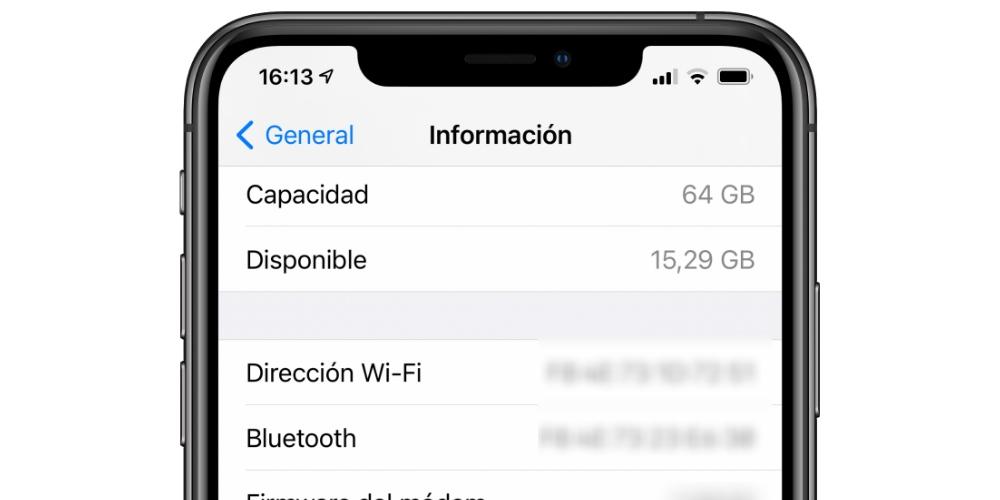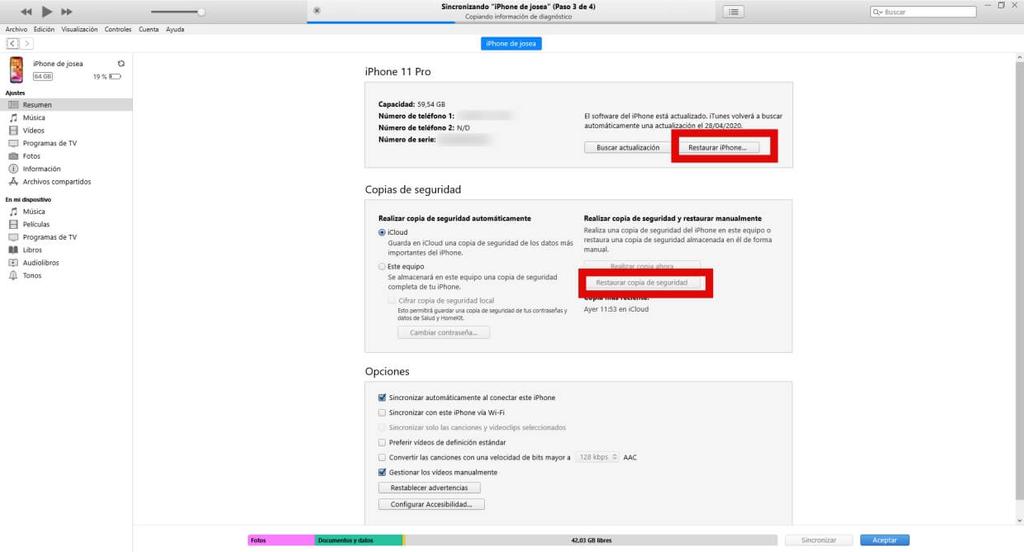- Что делать, если iPhone начал работать медленно
- Перезагрузите iPhone
- Удалите ненужное
- Отключите графические эффекты
- Ограничьте фоновую активность приложений
- Сбросьте настройки и восстановите iPhone
- iPhone работает медленно? Есть способы это исправить
- Обновление ПО
- Принудительная перезагрузка
- Кэш и лишние приложения
- Отключите неиспользуемые функции
- Восстановитесь из резервной копии
- Что делать, если iPhone завис в процессе загрузки
- Почему мой iPhone завис в процессе загрузки ?
- Что делать, если iPhone завис на черном экране во время загрузки
- 1. Перезагрузите iPhone
- 2. Использование режима восстановления
- 3. Восстановление iPhone в режиме DFU
- 4. Починить зависший на экране загрузки iPhone без потери данных
- 5. Ремонт iPhone в сервисном центре
- Заключение
- iPhone долго включается, это нормально? Какое у вас решение?
- Может ли нормально что на включение требуется время?
- Проверьте, достаточно ли у вас батареи
- Освободите внутреннюю память
- Попробуйте восстановить ПО
- Если не включается напрямую
- Если нет других очевидных неисправностей
Что делать, если iPhone начал работать медленно
Пять советов для владельцев iPhone.
Со временем iPhone становятся медленнее и тормозят даже при небольшой нагрузке. Вызвано это разными факторами — иногда Apple сама замедляет процессор из-за старых батарей, а в других случаях пользователи по ошибке устанавливают последние версии iOS на устройства, которым 3–4 года. Сегодня рассказываем, что делать, если начали замечать падение производительности.
Перезагрузите iPhone
Перезагружайте устройство в любой непонятной ситуации — это правило действует не только для компьютеров на Windows. Завершите работу в приложениях, закройте их, а потом выключите iPhone. Для этого зажмите клавишу блокировки экрана и удерживайте ее, пока не увидите слайдер с надписью «Выключите». Подождите несколько секунд, затем снова нажмите клавишу блокировки экрана. После загрузки iOS на вашем смартфоне будет больше свободной оперативной памяти, следовательно, производительность должна вырасти.
Удалите ненужное
Если iPhone захламлен ненужными приложениями, фотографиями и прочими файлами, пора удалить лишнее. Перейдите в меню «Настройки» — «Основные» — «Хранилище и iCloud». Здесь вы увидите, сколько свободного места осталось на устройстве, а опция «Управление» позволит избавиться от неиспользуемого софта и музыки. Фотографии придется удалять прямо в галерее, хотя так даже удобнее. Когда места на накопителе станет больше, вы наверняка заметите, что смартфон работает быстрее.
Отключите графические эффекты
Старый iPhone заставляет чем-то жертвовать, чтобы производительность держалась на высоком уровне. Одна из жертв — графические эффекты. Сложные анимации и переходы между приложениями расходуют много ресурсов. Если устройство лагает, их следует отключить. Откройте меню «Настройки» — «Основные» — «Универсальный доступ» — «Уменьшение движения» и переместите ползунок вправо. Да, анимации больше не будут такими красивыми, но интерфейс станет работать плавнее.
Ограничьте фоновую активность приложений
Многие приложения на iPhone работают в фоновом режиме. Из-за этого устройство может работать медленно, даже если вы просто читаете новости в браузере. Чтобы отключить фоновую активность, перейдите в меню «Настройки» — «Основные» — «Обновление контента» и отключите функцию для тех приложений, которыми не пользуетесь. В принципе, можно сделать это для всех приложений, но тогда вы рискуете остаться без уведомлений и напоминаний. Ограничив фоновую активность, вы также увеличите время автономной работы iPhone.
Сбросьте настройки и восстановите iPhone
Последний шаг — сброс настроек и восстановление смартфона до заводского состояния. Помните, что откат к стандартным установкам удалит с iPhone все данные, поэтому перед ним нужно сделать резервную копию. Для сброса настроек откройте меню «Настройки» — «Основные» — «Сброс» и выберите нужный пункт. Чтобы удалить настройки, но оставить фото, музыку и прочие файлы, воспользуйтесь опцией «Сбросить все настройки». Если хотите восстановить iPhone до состояния нового, используйте вариант «Стереть контент и настройки». На процедуру сброса и восстановления уходит от нескольких минут до часа — все зависит от возраста и состояния устройства.
Надеемся, сегодняшние советы помогут сделать ваш iPhone быстрее. Если это не получается, возможно, в смартфоне следует заменить изношенный аккумулятор, который влияет на скорость работы процессора.
Источник
iPhone работает медленно? Есть способы это исправить
Если вы замечаете, что ваш iPhone стал заметно медленнее соображать после установки iOS 8 (особенно актуально для смартфонов прошлых поколений), то, возможно, вам помогут пять простых советов для повышения скорости работы iPhone.
Обновление ПО
Каждое обновление iOS содержит в себе ряд улучшений производительности, особенно на старых устройствах. И хотя многие отмечают, что на iOS 7 тот же iPad mini первого поколения «бегает» быстрее, чем на «восьмерке», Apple не просто так работает над стабильностью работы iOS 8 на iPhone и iPad прошлых поколений. Путь знаком всем: «Настройки» — «Основные» — «Обновление ПО».
Принудительная перезагрузка
Зачастую данный способ оказывается одним из самых эффективных, поскольку большое количество запущенных приложений и процессов способны существенно повлиять на скорость работы устройства. Зажмите кнопку включения и кнопку Home до тех пор, пока на экране не покажется логотип Apple.
Кэш и лишние приложения
Как бы странно это ни звучало, чистить кэш Safari бывает очень полезно. Заходим в «Настройки» — Safari — «Очистить историю и данные сайтов». Кроме того, удалите неиспользуемые приложения. Выход очевидный, но почему-то многие скапливают на своем iPhone сотни ненужных программ, а потом удивляются, почему смартфон еле «дышит».
Отключите неиспользуемые функции
Есть много функций в iOS, которые хоть и полезны, но прожить без них можно. Одна из них — фоновое обновление приложений. Открываем «Настройки» — «Основные» — «Обновление контента», где отключаем соответствующий тумблер. Кстати, на этом можно неплохо сэкономить батарею iPhone и iPad.
Восстановитесь из резервной копии
Это экстренная мера, которой можно воспользоваться, если вы точно решили дать своему iPhone «второе дыхание». Делаете резервную копию, стираете все данные с устройства, восстанавливаетесь и наслаждаетесь быстрым смартфоном.
Может, у вас есть какие-то свои трюки в данном направлении? Пишите о них в комментариях.
Источник
Что делать, если iPhone завис в процессе загрузки
Вы взяли в руки свой iPhone, но все, что Вы видите – это экран загрузки? Если на зависшем черном экране iPhone отображается логотип Apple или вращающийся индикатор загрузки, воспользоваться устройством, а тем более, починить его может оказаться практически невозможным. Как ни досадна эта ситуация, а встречается она довольно часто. Новость эта неплохая, поскольку она означает, что все же существуют способы исправить данную ошибку. В нашей статье представлено несколько наиболее эффективных решений в ситуации, когда iPhone завис во время загрузки. Но прежде чем начать, рассмотрим причины возникновения данной проблемы.
Почему мой iPhone завис в процессе загрузки ?
Понимание причины проблемы означает, что в будущем ее можно будет избежать. Вот наиболее частые причины зависания iPhone на индикаторе загрузки:
- Нестабильная работа версии iOS
Ваше устройство может работать со сбоями в результате нестабильной работы версии iOS, которую Вы используете. Если iPhone завис при загрузке сразу после обновления системы iOS, то причина, скорее всего, кроется именно в ней.
Проблемы на аппаратном уровне
Возможно, проблема в техническом обеспечении. Если Ваше устройство подвергалось воздействию воды или какой-либо компонент аппаратуры был поврежден, его работоспособность может быть серьезно нарушена, что приводит к различным проблемам, например, зависание устройства в процессе загрузки.
Атака вредоносного ПО
Наверное, самой распространенной причиной является атака вирусных программ. Вредоносное ПО и вирусы могут повлиять на настройки Вашего устройства и спровоцировать эту и многие другие проблемы.
Проблемы в настройках загрузки
Ошибки в настройках загрузки iPhone также могут препятствовать корректной работе iPhone и вызвать данную проблему.
Что делать, если iPhone завис на черном экране во время загрузки
Что бы ни спровоцировало данную ошибку, главной задачей является ее устранение; в противном случае Вы бы не читали сейчас нашу статью. Что ж, вам повезло. Один из способов, а может, и все перечисленные ниже вернут Ваше устройство в рабочее состояние.
1. Перезагрузите iPhone
Перезагрузка устройства – простейший и, вместе с тем, довольно эффективный способ исправления любой ошибки. Поэтому начать лучше именно с нее. Ниже представлены методы перезапуска для различных моделей iPhone.
Для iPhone X/XR/XS/8/8 Plus: Нажмите и отпустите сначала кнопку увеличения громкости, а затем кнопку уменьшения громкости, а затем нажмите и удерживайте боковую кнопку до появления логотипа Apple.
Для iPhone 7/7 Plus: Одновременно нажмите кнопку уменьшения громкости и кнопку питания и удерживайте их до перезагрузки устройства.
Для iPhone 6/6s и более ранних моделей, iPad: Нажмите и удерживайте кнопку «Домой» и кнопку питания до тех пор, пока Вы не увидите логотип Apple.
2. Использование режима восстановления
Если перезагрузка ничем не помогла, можно попробовать восстановить iPhone в режиме восстановления. Внимание! Все данные и настройки устройства будут стерты. Для перевода iPhone в режим восстановления следуйте следующей инструкции.
Шаг 1: Запустите на Вашем ПК iTunes, а затем подключите один конец USB-кабеля к компьютеру.
Шаг 2: Нажмите и удерживайте в течение нескольких секунд кнопку увеличения/уменьшения громкости (кнопку «Домой» для iPhone 6 и более поздних моделей). Не отпуская кнопку, подключите второй конец кабеля к своему устройству.
Шаг 3: Отпустите кнопку, после чего на экране iPhone появится значок iTunes.
Шаг 4: iTunes автоматически обнаружит Ваше устройство в режиме восстановления. Для запуска процесса нажмите «ОК». Проверьте, решена ли проблема.
3. Восстановление iPhone в режиме DFU
Если вариант с режимом восстановления не сработал, возможно, понадобится перевести iPhone в режим DFU. Для этого следуйте инструкции.
- Шаг 1: Подключите Ваш iPhone к ПК и запустите iTunes.
- Шаг 2: Одновременно нажмите на iPhone кнопку питания и кнопку «Домой» (iPhone 6s и более ранние модели) или кнопку понижения громкости (iPhone 7) и удерживайте их около 8 секунд.
- Шаг 3: Через 8 секунд отпустите кнопку питания, продолжая удерживать кнопку «Домой» или кнопку понижения громкости до появления сообщения «iTunes обнаружила iPhone в режиме восстановления».
- Шаг 4: Отпустите кнопку «Домой» или кнопку понижения громкости, после чего экран Вашего iPhone должен стать абсолютно черным. Если этого не произошло, повторите весь процесс еще раз.
Для iPhone 8, 8 Plus и X, нажмите и быстро отпустите кнопку повышения громкости, затем нажмите и удерживайте боковую кнопку, пока экран не станет черным.
4. Починить зависший на экране загрузки iPhone без потери данных
Если Вы ищете оптимальное решение по исправлению данной проблемы без потери данных Вашего телефона, рекомендуем Вам программу Tenorshare ReiBoot. Данная утилита поможет Вам исправить любые сбои iOS на Вашем устройстве, включая зависание во время загрузки iPhone, зависание на логотипе Apple, режим восстановления, черный экран , бесконечный режим загрузки и прочие проблемы iOS. Чтобы скорректировать работу Вашего устройства с помощью программы Tenorshare ReiBoot, загрузите ее и установите на Ваш ПК, а затем следуйте инструкции.


Шаг 1: Откройте программу ReiBoot, а затем подключите Ваш iPhone к компьютеру с помощью USB-кабеля. Программа незамедлительно обнаружит Ваше устройство. Выберите в Главном меню опцию «Исправить операционную систему».
Шаг 2: Нажмите на «Начать» и загрузите на Ваше устройство необходимый пакет прошивки. Нажмите на «Скачать» для запуска процесса.
5. Ремонт iPhone в сервисном центре
Если ни одно из изложенных решений не помогло Вам избавиться от зависшего индикатора загрузки iPhone, Вам следует обратиться в сервисный центр Apple. Если гарантия на устройство еще действует, ремонт обойдется Вам бесплатно. Во избежание долгих очередей заранее договоритесь по телефону о передаче устройства в ремонт.
Заключение
Один из описанных выше способов должен помочь Вам вернуть в рабочее состояние iPhone XS/XR/X/8 (Plus)/7 (Plus)/6s/6, iPad или iPod touch, зависший на черном экране со значком загрузки. Делитесь Вашими успехами в комментариях.


Обновление 2021-09-22 / Обновление для Проблемы и Решения с iOS 12
Источник
iPhone долго включается, это нормально? Какое у вас решение?
Самое главное в электронном устройстве — это то, что оно включается и его можно использовать. В iPhone очевидно, что тоже, хотя даже в этом процессе зажигания могут возникнуть проблемы. Если вы убедились, что вашему iPhone требуется время для включения, и это происходит с несвойственной для него медленностью, не беспокойтесь, потому что это может быть нормально или есть решение, которое находится в пределах вашей досягаемости. В этой статье мы расскажем обо всем, что касается включения устройства, когда этот процесс происходит очень медленно.
Может ли нормально что на включение требуется время?
Да и на самом деле это может быть что-то обычное, в зависимости от того, на каких устройствах. Если твой айфон старый , даже если он будет продолжать обновлять свое программное обеспечение, весьма вероятно, что для запуска потребуется больше времени, чем в предыдущих версиях Ios и даже когда вынул из коробки. Следует иметь в виду, что несмотря на то, что производительность может быть хорошей при включении, в итоге загрузка операционной системы происходит медленнее на устройствах, которые уже несколько далеки от недавних.
Также бывает, если у вас много места занято на устройстве, поскольку в конечном итоге во время процесса включения загружаются все ваши данные и файлы, чтобы не было времени ожидания, когда оно уже работает.
Другая возможность заключается в том, что iPhone только что был восстановлен или обновлен, поскольку нагрузка, выполняемая в этот момент, отличается от обычной, которая происходит при его включении. Система должна загружать все новости внутри, и это немного замедлит процесс.
Проверьте, достаточно ли у вас батареи
Эти чехлы в конечном итоге более странные, поскольку, если в iPhone нет батареи, он напрямую указывает на это на экране и не включается. В некоторых других случаях он показывает Apple логотип или даже главный экран уже включен, но в данный момент он отключается. Тем не менее, рекомендуется попытаться включить его во время зарядки, чтобы убедиться, что это не аккумулятор, который мешает процессу зажигания.
Освободите внутреннюю память
Как мы уже говорили в первом разделе, когда у вас мало свободного места для хранения, iPhone обычно включается дольше, чем обычно. Поэтому один вариант, которого следует избегать, — это освободить место в системе. Советуем вам ознакомиться с опубликованной нами статьей, в которой мы точно указываем, как освободить место в памяти iPhone.
Попробуйте восстановить ПО
На этом этапе у вас есть еще одна возможность — восстановить операционную систему или полностью отформатировать iPhone. Рекомендация сделать это полностью и без загрузки резервной копии , таким образом вы избежите накопления собственных и внутренних данных устройства, которые затрудняют его запуск при нажатии кнопки питания. Это особенно рекомендуется в случаях, когда процесс воспламенения идет очень медленно.
Если не включается напрямую
Другая возможность — iPhone не включается, иногда даже без отображения экрана загрузки с логотипом Apple. Если вы находитесь в таком положении, проблема может быть вызвана несколькими причинами. Некоторые из них связаны с внутренними компонентами, такими как аккумулятор или материнская плата устройства. В любом из этих случаев мы рекомендуем обращаться в Apple или в авторизованный технический сервис. Помните, что вы можете записаться на прием через веб-сайт компании или через приложение поддержки, доступное в App Store.
Если нет других очевидных неисправностей
Если вы не заметили, что ваш iPhone выдает какие-либо ошибки во время работы, и «проблема» только в том, что для включения требуется время, мы даем рекомендацию: не допускайте повторных простоев. Если iPhone был неисправен, у него были бы другие проблемы, помимо этого, и если вы не заметили других признаков, не нужно беспокоиться. В конце концов, выключение и включение iPhone — это не то, что нужно делать постоянно, а иногда это даже не делается в течение длительного времени, поэтому вам не стоит слишком беспокоиться об этом.
Источник